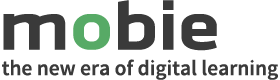5.1 Lisää luvut ja kappaleet
Olet jo saanut itsellesi luotua kurssin aloituksen, oikein hyvä! Seuraavaksi lisäämme kurssiin lukuja, kappaleita ja kokeita. Jos et jo ole kurssisi muokkaustilassa, siirry muokkaamaan sitä menemällä joko kurssisi etusivulle ja painamalla alalaidasta linkkiä “Muokkaa”, tai sitten ohjauspaneelin kautta siirtymällä ensin ohjausnäkymään, valitsemalla sieltä kohdan “Kurssit” ja etsimällä haluamasi kurssin. Kun olet muokkaustilassa, vieritä sivu alas saakka. Huomaat alalaidassa osion, joka kulkee otsikolla “Kurssirakentaja”. Kurssirakentajalla voit luoda kurssiin lukuja, kappaleita tai kokeita, nimetä niitä uudelleen tai poistaa olemassaolevaa sisältöä kurssista. Kokeile luoda ensimmäinen luku kurssiisi ja siirtää se sitten oikealla puolella olevaan laatikkoon. Kun lukuja tulee useampia, voit muuttaa niiden järjestystä raahaamalla lukuja keskenään.
Kun olet luonut haluamasi määrän lukuja ja siirtänyt ne kurssiisi, klikkaa kurssirakentajan alla “Luvut” otsikon oikealla puolella olevaa nuolta. Näin luvut häviävät hetkeksi näkyvistä, eivätkä ole tiellä luodessasi kappaleita ja kokeita kurssiin. Avaa seuraavaksi Kappaleet-osio samaisesta nuolesta. Kun olet luonut haluamasi kappaleen ja tiedät jo minkä luvun alle sen siirrät, klikkaa luvun nimen oikeassa laidassa olevasta nuolesta. Alta paljastuu kaksi laatikkoa, joihin voit raahata joko kappaleita tai kokeita. Siirrä tällä tavoin loputkin kurssisi osiot haluttuun järjestykseen. Katso alta video, kuinka kurssirakentajaa käytetään!
Sisällön luominen
Kun olet saanut valmiiksi kurssirakenteen luomalla ensin kaikki luvut ja kappaleet otsikkotasolla, voit helposti siirtyä muokkaamaan niiden sisältöjä ja asetuksia. Muokkaamaan pääset joko oppimisympäristön puolelta siirtymällä haluttuun lukuun, kappaleeseen tai kokeeseen, vierittämällä sivun alas ja klikkaamalla “Muokkaa” tai menemällä reittia Ohjausnäkymä > Kurssit ja valitsemalla luettelosta luvut tai kappaleet. Etsi sitten haluamasi kurssisisältö ja klikkaa sen nimeä. Voit nyt kirjoittaa luvulle tai kappaleelle sisältöä otsikon alapuolella olevaan kenttään. Lopuksi tallenna tekemäsi muutokset klikkaamalla oikealta sinistä ”Päivitä”-nappia!
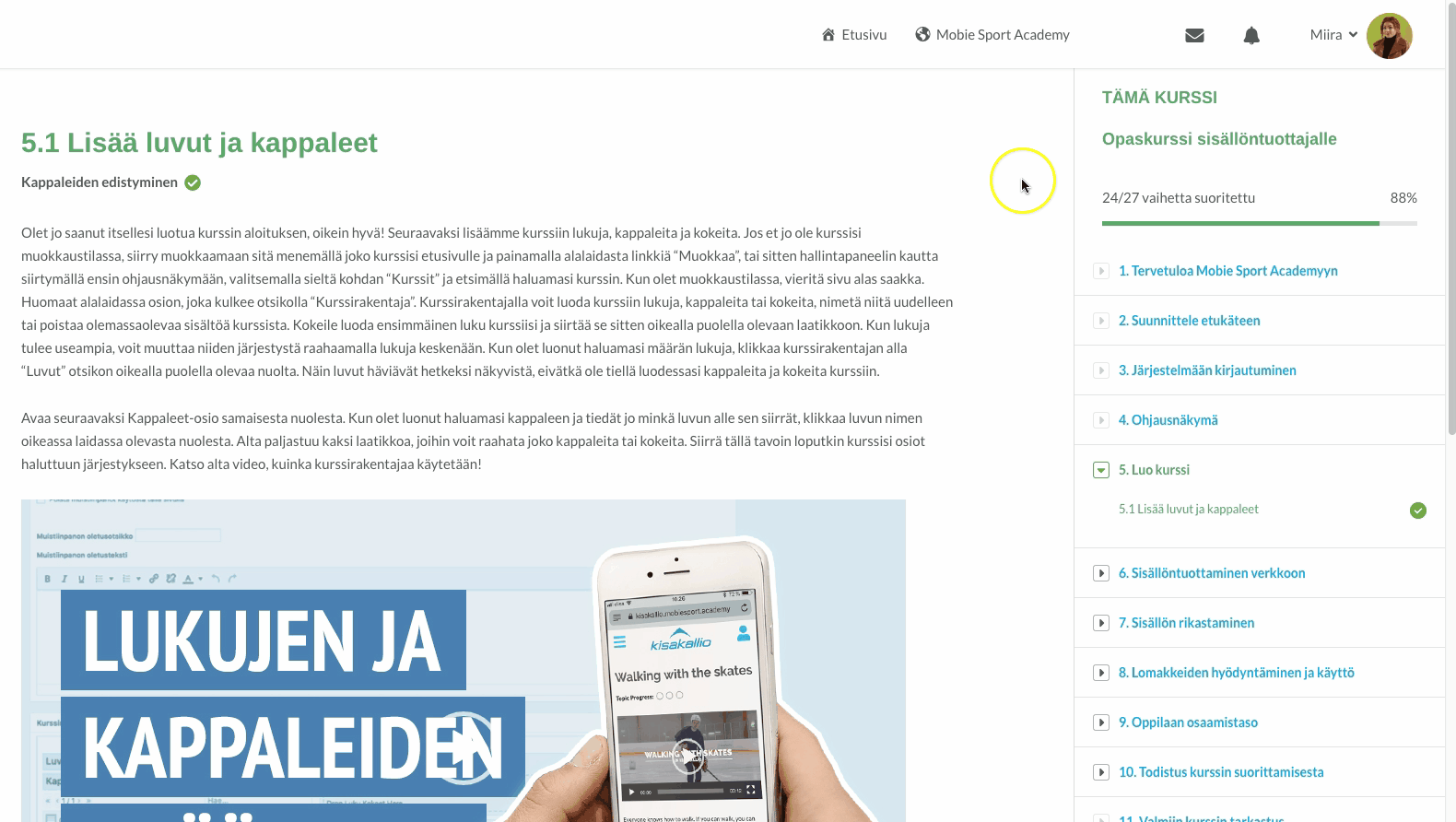
Lataa palautustehtävä kouluttajalle -toiminnallisuus
Voit lisätä lukuun tai kappaleeseen palautuslaatikon, johon opiskelija voi tehdä tehtäväpalautuksen. Palautus lähetetään opettajalle tarkistettavaksi. Hyväksymisen jälkeen opiskelija saa luvun/kappaleen suoritetuksi.
Palautuslaatikon saat lisättyä, kun menet muokkaamaan haluamaasi lukua/kappaletta, vierität sivua alaspäin ja painat aktiiviseksi kohdan ”Lataa palautustehtävä kouluttajalle”. Mikäli yhteen lukuun/kappaleeseen tulee useampi palautus, tulee opettajan hyväksyä tehtävät vasta sitten, kun opiskelija on tehnyt kaikki palautukset.
Useamman palautuslaatikon luominen
Jos haluat useamman palautuslaatikon yhteen lukuun/kappaleeseen, voit luoda kokeen, jonka kysymyksiin lisäät palautusmahdollisuuden. Tämän etuna on se, että voit selkeästi erotella palautukset kutakin tehtävää varten ja tarkastaa ne läpi milloin vain.
Lisää kokeiden luomisesta voit lukea kappaleesta 9.5 Kokeet. Kappaleessa neuvotaan kuinka koe ja kysymykset luodaan. Jos käytät koetta palautuslaatikoiden luomiseen, valitse silloin kysymystyypiksi ”Palautustehtävä (Essee/Avoin)”.